
ქსელის შენახვის საჭიროება შეიძლება მოხდეს ნებისმიერი მომხმარებლისგან ან მომხმარებლის წრეებისგან, რომლებიც მოიხმარენ ბევრ მედიასაშუალებას და / ან აქვთ საერთო ფაილების გამოყენება. ამ მოთხოვნილებების დასაკმაყოფილებლად შეგიძლიათ შეიძინოთ სპეციალური მოწყობილობა, და შეგიძლიათ გააკეთოთ ის ჩვეულებრივი როუტერის საფუძველზე. დღევანდელ სტატიაში, ჩვენ შევხედავთ, თუ როგორ უნდა დააკავშიროთ მყარი დისკი როუტერი.
აკავშირებს დისკზე როუტერი
მკაცრად საუბრობს, Wi-Fi და HDD როუტერის დამაკავშირებლად, თქვენ არ გჭირდებათ რაიმე საკაბელო, რომელთანაც კავშირი შესრულდება. რა თქმა უნდა, მნიშვნელოვანი პირობა ექნება USB კონტექსტის არსებობას, წინააღმდეგ შემთხვევაში, მოწყობილობები არ იქნება დაკავშირებული, ან ეს არ იქნება დაუსაბუთებლად რთული იქნება.

სიჩქარე შენიშვნა: გაითვალისწინეთ, რომ USB Porter- ის პორტების, საკაბელო და მყარ დისკზე კონტაქტორის ვერსია (თუ თქვენ აპირებთ გამოიყენოთ გარე), მაშინ უკეთესი თქვენთვის. რა თქმა უნდა, დოკუმენტები შეიძლება გადამდებიყო და გამოიყენოს ვერსია 1.0, მაგრამ კომფორტული მედიის ხედვისთვის, USB 2.0 ვერსიის გამოყენება, რომელიც უზრუნველყოფს გლუვი გამოსახულების გადაცემას რეკომენდირებულია.
მოსამზადებელ ეტაპზე, თქვენ უნდა გადაწყვიტოთ შიდა ან გარე მყარ დისკზე, რომლითაც გსურთ თქვენი როუტერის გაერთიანება, საჭიროების შემთხვევაში, SATA-USB ადაპტერის შეძენა და NTFS ფაილური სისტემის ქვეშ. შესახებ, თუ როგორ უნდა ჩამოყალიბდეს, წაიკითხეთ სტატია ქვემოთ მოცემულ ბმულზე. როდესაც თქვენ გჭირდებათ ყველაფერი, თქვენ შეგიძლიათ პირდაპირ დაიწყოთ ძირეული დისკის პროცედურა.
დაწვრილებით: სათანადო დისკის ფორმატირება
ეტაპი 1: ფიზიკური კავშირი
პირველ რიგში აუცილებელია როუტერის კონექტორი და დისკზე შესაბამისი საკაბელო და კონტექსტის გამოყენებით, და საჭიროების შემთხვევაში - ადაპტერი.
Გარე მყარი დისკი
გარე HDD- ის დაკავშირება, თქვენ უნდა შეასრულოთ რამდენიმე მარტივი მოძრაობა:
- დაკავშირება USB კაბელი, რომელიც არის სრული სასურველი დანამატი დისკზე.
- დაკავშირება სხვა მხარეს საკაბელო USB პორტში როუტერი.


როგორც ხედავთ, არაფერია რთული, წმინდა მექანიკური ოპერაციები.
შიდა ხისტი
შიდა დისკზე დაკავშირება, საჭიროა სპეციალური USB-SATA ადაპტერი, რომელიც აღჭურვილია სპეციალური კონექტორი ძალაუფლებისთვის.
- დაკავშირება Sata-plug ადაპტერი ხისტი კონექტორი.
- ჩადეთ Power Plug შევიდა Adapter თუ იყენებთ HDD ფორმა ფაქტორი 3.5 ".
- დაკავშირება მყარ დისკზე როუტერის მიერ ჩასმა ადაპტერის USB დანამატი შესაბამისი როუტერი კონექტორი.



როგორც ხედავთ, HDD კავშირი პროცედურა თავად არ არის ძალიან რთული როუტერი. ყველაფერი რაც თქვენ გჭირდებათ, არის საკაბელო ან ადაპტერი, ასევე თავისუფალი USB პორტის ხელმისაწვდომობა როუტერზე. მას შემდეგ, რაც ზემოთ აღწერილი ყველა ქმედება შესრულდა, ეს უნდა გაგრძელდეს მომდევნო ნაბიჯზე, პროგრამული უზრუნველყოფის დონეზე.
ეტაპი 2: პროგრამული Bunch
როდესაც როუტერი და HDD უკავშირდება ტექნიკას, დროა კონტექსტში მათ პროგრამირებად. ჩვენ აღწერს კავშირის პარამეტრს TP-Link- ის როუტერის მაგალითზე. პროცედურის დაწყებამდე, განაახლეთ თქვენი როუტერი, 5-10 წამი დე-ენერგიული, ეს სწორად მისცემს სწორად, "ხედავს" დაკავშირებულ მოწყობილობას. TP-LINK- ის მარშრუტიზატორების აქტუალური მოდელებისათვის, შენახვის კავშირები ავტომატურად არის დაკავშირებული. დისკზე შესასვლელად, არსებობს რამდენიმე გზა:
- "Windows Explorer", გადადით "ქსელში", შემდეგ დააჭირეთ ღილაკს "გაზიარების ფაილები გამორთულია. ზოგიერთი ქსელის კომპონენტები და მოწყობილობები არ შეიძლება ხილული. დაწკაპეთ შეცვლა ... "და დააჭირეთ" ქსელის გამოვლენისა და გაზიარების ფაილების ჩართვა ". თუ მსგავსი ხაზის მსგავსად არ მიდიხარ, მაშინ აუცილებელი პარამეტრი უკვე შედის.
- პარამეტრების შესვლის შემდეგ და / ან განახლება "ქსელის" გვერდი, ახალი მოწყობილობა უნდა იყოს ნაჩვენები: თქვენი უკვე ქსელი, დრაივი, ნაგულისხმევი ეწოდება (ჩვენს მაგალითს) ქსელურ გარემოში "TP-Share", მაგრამ ხელმისაწვდომი გადარქმევა. შეხვიდეთ მას "Enter" გასაღების გამოყენებით ან მარცხენა მაუსის მარცხენა ღილაკს.
- როგორც ალტერნატიული გზა, თქვენ შეგიძლიათ შეიყვანოთ ქსელის შენახვის მისი ტექნიკური მისამართი \\ tplinkwifi.net ან ftp://tplinkwifi.net, რომელიც გსურთ შეიყვანოთ მისამართი სიმებიანი "Explorer".
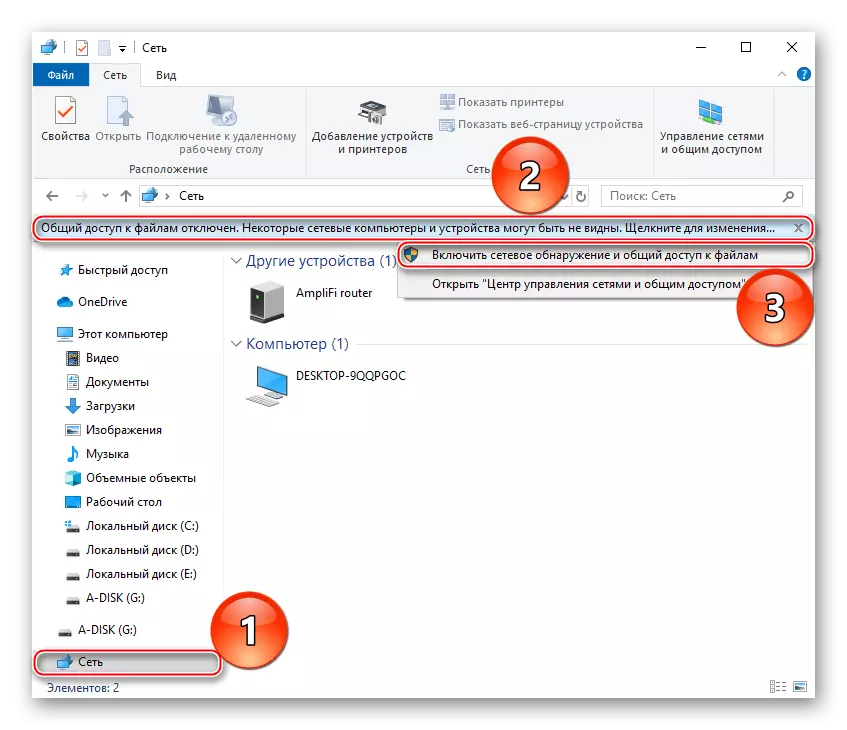
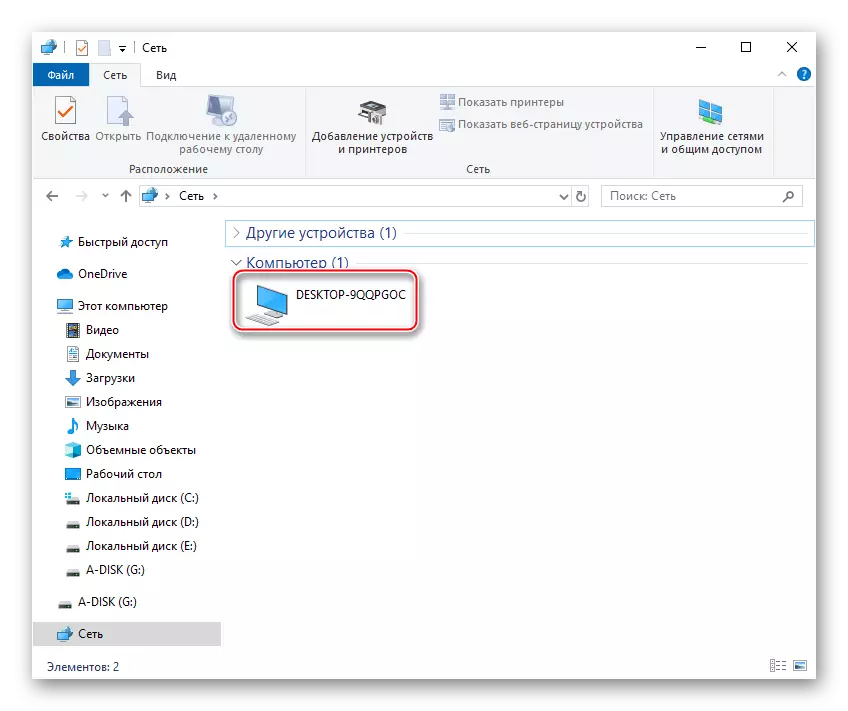
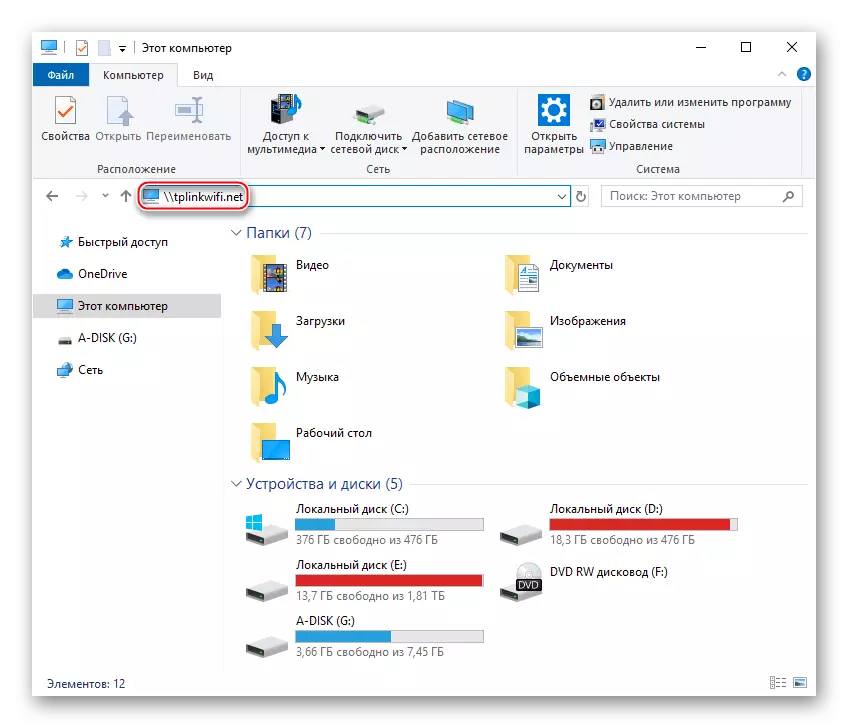
გაითვალისწინეთ, რომ ეს ტექნიკური მისამართი მხოლოდ TP-LINK- ს და მიმდინარე მოდელებს ეხება. სხვა მწარმოებლების მოწყობილობებში ასეთი მისამართები ღირს კონკრეტული მოდელის მითითებებს, სავარაუდოდ, სექციაში "დამაკავშირებელი დისკები" ან მსგავსი, ისევე როგორც ოფიციალურ ვებგვერდზე.
იმ შემთხვევაში, თუ თქვენ არ გაქვთ მყარი დისკი ავტომატურად ნაჩვენები, ღირს ხედავს, თუ როუტერი პარამეტრები აიყვანეს. Ამისთვის:
- შეიყვანეთ როუტერის ვებ ინტერფეისი, რომელიც თქვენს ბრაუზერის IP როუტერის მისამართით, ჩვეულებრივ 192.168.1.1 ან 192.168.0.1, მაგრამ ასევე შეგიძლიათ გამოიყენოთ სპეციალური ბმული http://tplinkwifi.net. ამის შემდეგ შეიყვანეთ თქვენი სახელი და პაროლი და დააჭირეთ "შესვლა".
- დაწკაპეთ "დამატებითი პარამეტრები" tab, მაუსის დააჭირეთ "USB პარამეტრები" პარამეტრები, და შემდეგ მოწყობილობის პარამეტრები string. თუ ჟიურის ცარიელია და არ ჩანს აღმოჩენილი დისკები, დააჭირეთ "scan", რის შემდეგაც დაკავშირებული HDD უნდა ნახოთ თავად შეამცირონ. დარწმუნდით, რომ იგი აქტიური (ნათურა ხატი, როგორც ჩანს), თუ არა, დააჭირეთ ხატი გამოჩნდება ნათურა.
- აირჩიეთ "Shared Access" მიხედვით, შეამოწმეთ checkboxes რომ "ქსელის გარემო" და "FTP" (ასეთის არსებობის შემთხვევაში). დაწკაპეთ "შენახვა".
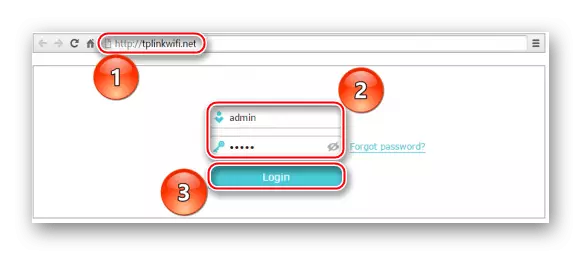
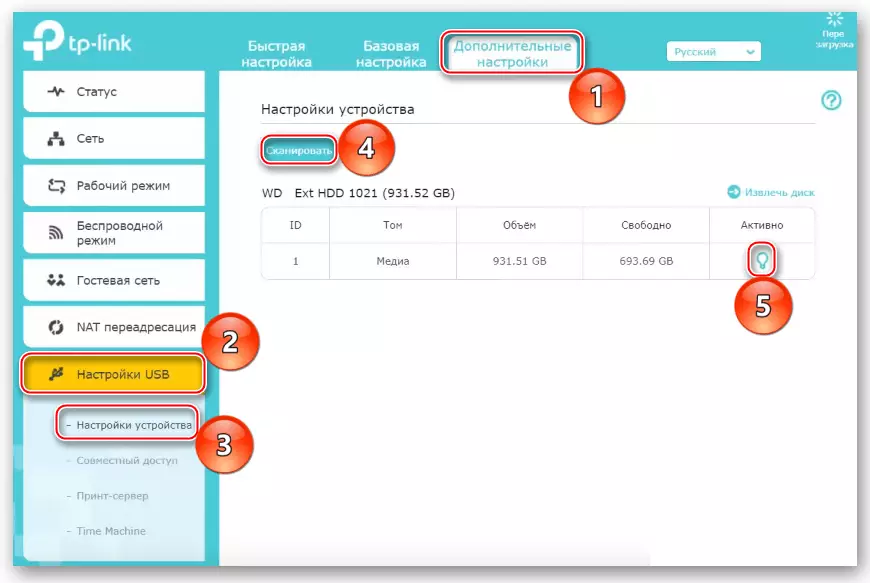
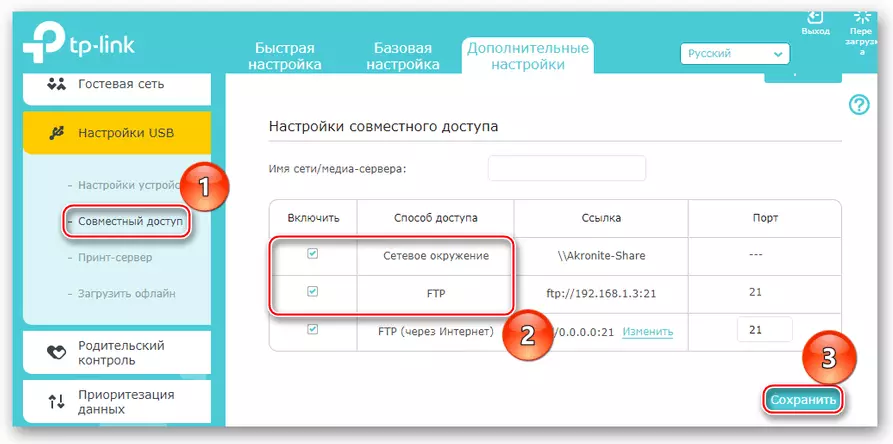
აღნიშნული ქმედებები ყველაზე ხშირად საკმარისი Bundle როუტერი დისკზე. თუ თქვენ ჯერ კიდევ ვერ ხედავენ მას, თქვენ უნდა შეამოწმოთ ყველა კომპონენტი დისკზე როუტერი USB კონტროლერი.
Იხილეთ ასევე:
შეამოწმეთ მყარი დისკის შესრულება
როგორ შევამოწმოთ ხისტი გატეხილი სექტორში
თუ გსურთ გაწყვეტა დისკის როუტერი, დაიწყოს უსაფრთხო მოპოვების თავიდან ავიცილოთ მონაცემების დაკარგვა. In TP-Link, ამ თანმიმდევრულად წასვლა სექციები "დამატებითი პარამეტრები" შემდეგი დაჭერით "USB პარამეტრები" და შემდეგ "მოწყობილობა პარამეტრები" და პრესა "უსაფრთხო მოპოვების".
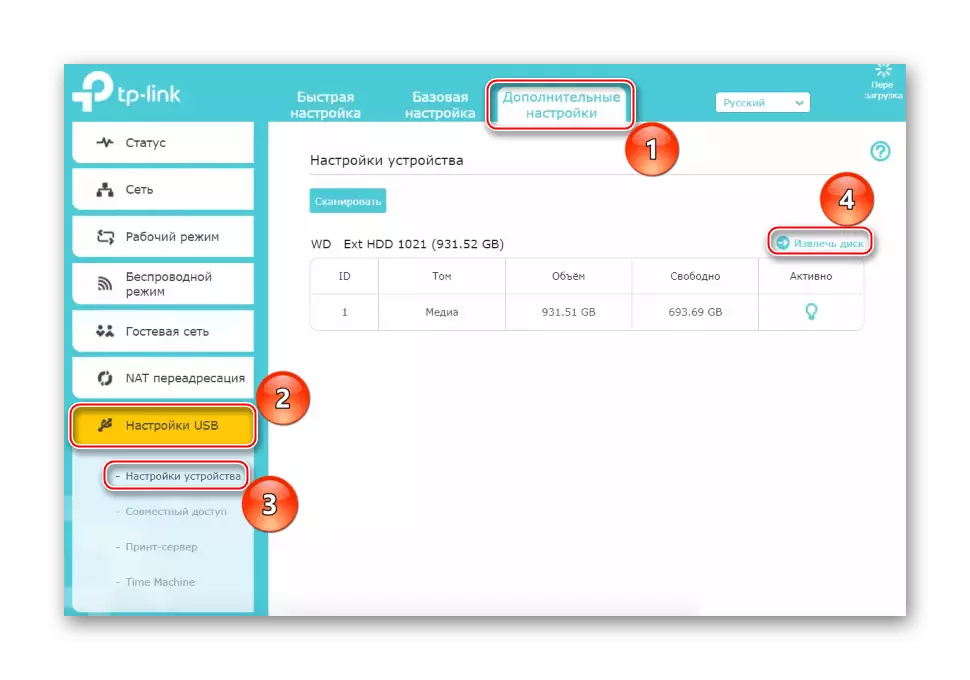
იყიდება ძველი ვერსია TP-LINK ვებ ინტერფეისი თითქმის ერთი და იგივე ალგორითმი. დააჭირეთ მაუსის მარცხენა ღილაკს "USB პარამეტრები" ხაზი, შემდეგ "Share ხელმისაწვდომობის შენახვის მოწყობილობა". თუ როუტერი არ არიან, რომ ვერ ხედავს დისკები ყველა - დააჭირეთ "Scan განმეორდეს", რათა დავრწმუნდეთ, რომ "სამსახურის სტატუსი" არის "Run" პოზიცია, და თუ არა, მაშინ დააქლიქებთ "Run" ღილაკს. ასევე დარწმუნდით, რომ "გაზიარება", რომ მოწყობილობა ჩართულია, წინააღმდეგ შემთხვევაში, დააჭირეთ "ჩართვა". ისე, გაწყვეტა HDD, გამოიყენოთ "ამონაწერი დისკის" ღილაკს.
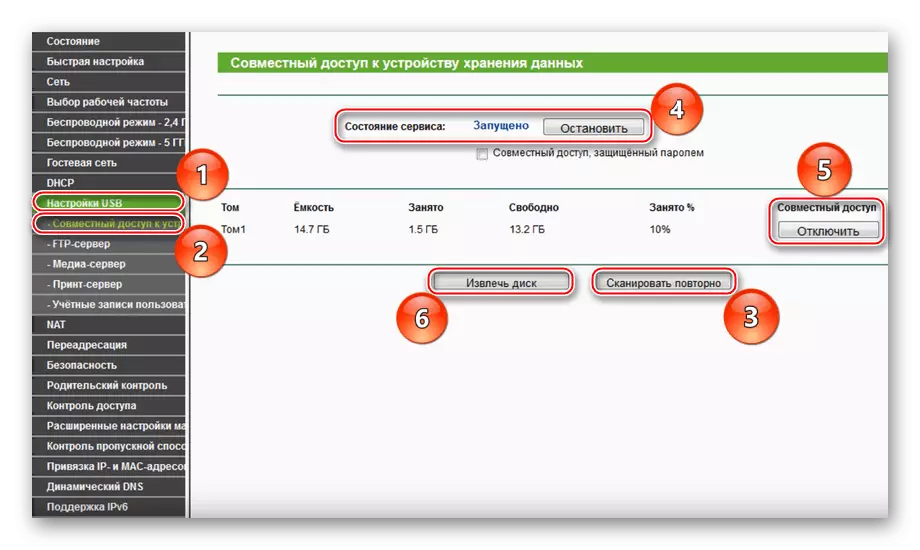
შემდეგ შესრულებაში ზემოთ ქმედებები, კავშირი როუტერი უნდა დასრულდეს. ანალოგიური ალგორითმი, დისკზე უკვე შესრულებული მარშრუტიზატორები სხვა მწარმოებლების. ახალი მოდელები შეგიძლიათ უსაფრთხოდ დაკავშირება ავტომატიკა, და თქვენ უნდა ვიმუშაოთ ძველის მეშვეობით ვებ ინტერფეისი.
In განაცხადა მასალა, ჩვენ შევხედე როგორ დაკავშირება HDD როუტერი. არაფერია რთული აქ, თქვენ მხოლოდ უნდა საჭირო კაბელები და / ან გადამყვანები, სწორად დამაკავშირებელი მოწყობილობების აპარატურული და შემდეგ იხარეთ ავტომატური განმარტება ან დაეხმაროს როუტერი თავისი ვებ ინტერფეისი.
